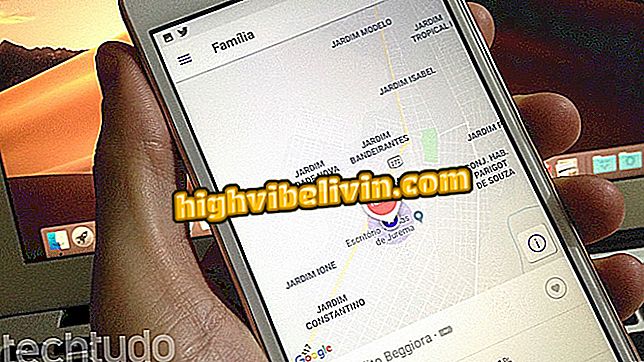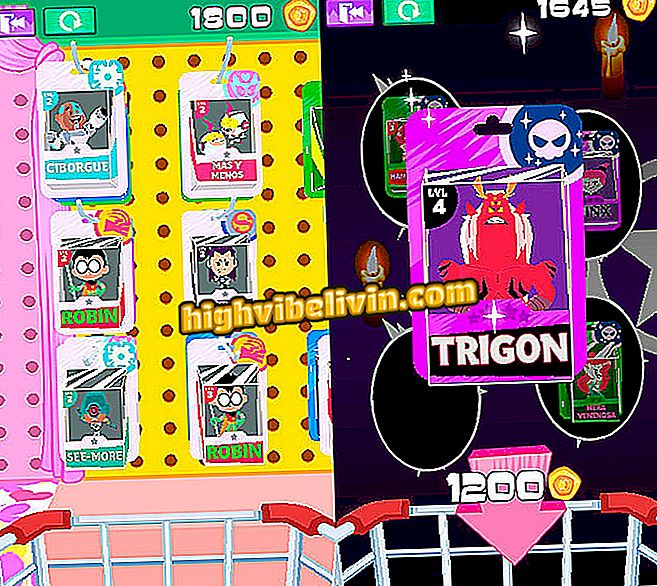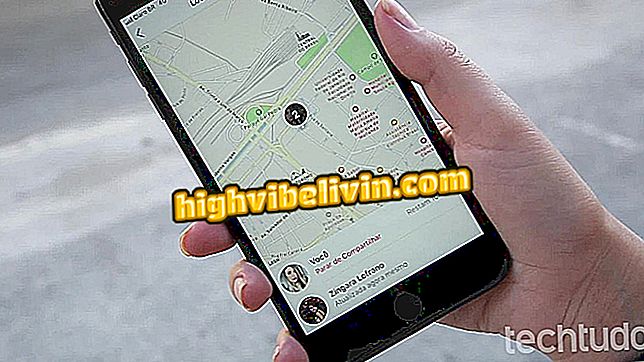Kako stvoriti postove za Instagram s Photorom
Online Fotor usluga ima alat sposoban personalizirati umjetničke modele za Instagram. Značajka je dostupna pri traženju predložaka postova, a zatim pomoću alata za uređivanje mijenjate fraze i dodajete efekte predloženim slikama. Uređene brojke pohranjuju se na računalu i mogu se dijeliti s Instagramom putem online verzije platforme.
Predlošci za objavu na web-lokaciji namijenjeni su osobama koje žele gurati promocije, događaje i stvarati tematske sadržaje. Osim toga, značajka je idealna za motivacijske postove, komemorativne i druge aktivnosti koje zahtijevaju umjetnost koja privlači sljedbenike u Instagramu.
Kako urediti slike u aplikaciji Fotografije, Windows 10

Tutorial pokazuje kako stvoriti umjetnost za Instagram koristeći online uslugu Fotor
Photor ne zahtijeva nikakvu prijavu tijekom uređivanja slika. Međutim, predloške se mogu preuzeti samo za brzu prijavu putem Facebooka. Na taj način prije pokretanja postupka provjerite je li vaš račun na društvenoj mreži aktivan web-preglednikom. Saznajte kako pronaći predloške Instagram bloga u Photoru, uredite ih i preuzmite na svoje računalo.
Korak 1. Idite na web-mjesto Photor i kliknite na opciju "Dizajn" da biste vidjeli modele web-umjetnosti koje nudi web-lokacija;

Otvorite alat za dizajn usluge Fotor
Korak 2. U izborniku na lijevoj strani zaslona kliknite opciju "Pronađi predloške";

Otvorite alat za pretraživanje predloška online usluge Fotor
Korak 3. U traku za pretraživanje unesite pojam "Instagram" i pritisnite tipku "Enter" na tipkovnici računala kako biste započeli pretraživanje;

Traži postove predloške za Instagram u online usluzi Fotor
Korak 4. Pomičite se po zaslonu da biste vidjeli rezultate pretraživanja. Za nastavak dvaput kliknite na umjetnost koju želite urediti;

Odaberite umjetnost za uređivanje na mrežnoj usluzi Fotor
Korak 5. Da biste pokrenuli alat za uređivanje, kliknite gumb "Koristi ovaj predložak";

Počnite s uređivanjem umjetnosti za Instagram u online usluzi Fotor
Korak 6. Dvaput kliknite na rečenicu modela kako biste oslobodili način uređivanja;

Uredite tekst Instagram umjetnosti iz online usluge Fotor
Korak 7. Kliknite na indikator izvora kako biste vidjeli druge dostupne opcije. Jednostavno odaberite jednu od njih da biste je dodali u otkucanu frazu;

Mogućnosti za izmjenu fontova u Instagram umjetnosti za online uslugu Fotor
Korak 8. Pritisnite zaslon za prikaz broja da biste postavili veličinu slova fraze;

Redefinirajte, ako želite, veličinu fraza u umjetničkom predlošku za Instagramovu online uslugu Fotora
Korak 9. Da biste uredili pozadinsku sliku predloška, odaberite ikonu zaključavanja u gornjem desnom kutu zaslona;

Otključajte slike za uređivanje u mrežnoj usluzi Fotor
Korak 10. Idite na "Effects" i odaberite jedan od hue filtera kako biste ih primijenili na pozadinsku sliku predloška;

Embed efekte u postove slike predloška za Instagram je online Fotor usluga
Korak 11. Da biste dovršili promjene, pritisnite gumb "Spremi";

Spremite umjetnost za Instagram izrađenu online uslugom Fotor
Korak 12. Navedite naziv slike, odaberite format datoteke i kvalitetu razlučivosti. Zatim idite na "Prijava za preuzimanje";

Postavite preuzimanje umjetnosti za Instagram stvorenu pomoću online usluge Fotor
Korak 13. Da biste preuzeli sliku, koristite opciju "Poveži se s Facebookom" i pričekajte početak preuzimanja. Provjerite imate li Facebook račun koji je prethodno prijavljen u vaš web-preglednik kako bi postupak funkcionirao.

Prijavite se na Facebook korisnički račun da biste preuzeli Instagram umjetnost kreiranu online uslugom Fotor
Spreman. Uzmite savjet da stvorite prilagođene postove i privučete pažnju sljedbenika Instagrama.
Instagram više ne ulazi: što učiniti? Otkrijte na forumu.

Kako staviti Spotify glazbu na Instagram